Míg a számítógép biztosítja a keresősávot a helyi fájlokban való kereséshez, a böngésző lehetővé teszi az interneten való tartalomkeresést. Az Apple a Spotlight Search eszköze révén hűvös módon nyújt lehetőséget a felhasználók számára a helyi dokumentumok és internetes tartalmak keresésére.
A Spotlight Search kapcsán kevés részlet található erről a segédprogramról az Apple weboldalán. Függetlenül attól, hogy Ön nem ismeri vagy ismeri ezt az eszközt, átfogó ismereteket kap a Spotlight keresésről és a Spotlight keresés használata iPhone, iPad vagy iPod touch készüléken ebben a bejegyzésben.
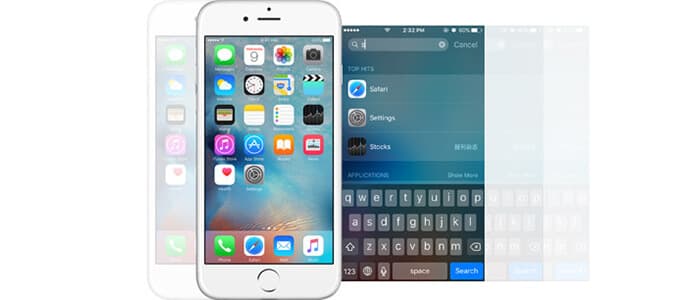
Mi a Spotlight Search? Ezt a kérdést sokszor feltették. Egyszóval a Spotlight Search az Apple által létrehozott gyors kereső eszköz iPhone, iPad, iPod touch és Mac felhasználók számára.
Kompatibilis a MacOS operációs rendszerekkel? Igen, a Spotlight Search jól működik minden eltérő funkciókorlátozással rendelkező macOS és iOS eszközön. Lásd a különböző iOS verziók alábbi összehasonlítását, hogy megértsék.
| iOS verzió | Spotlight keresési szolgáltatások |
| iOS 3.0 | Keressen névjegyeket, e-mail metaadatokat, naptárakat, médiákat és egyéb tartalmakat. |
| iOS 4.0 | Keressen szöveges üzeneteket. (Felvéve) |
| iOS 6 | Megjelenik a mappa, amelyben egy alkalmazás található. (Változtatások) |
| iOS 7 | Ha elveszíti a dedikált oldalát, a Spotlight Search bármilyen kezdőképernyő közepére leilleszthető. (Változtatások) |
| iOS 8 | Keressen intuitívabb internetes találatokat a Bing és a Wikipedia segítségével. (Felvéve) |
| iOS 9 vagy újabb (az iOS 10/11/12/13) | Keressen tartalmat az alkalmazásokban. (Felvéve) |
A fenti táblázatból azt találhatja, hogy a Spotlight Search hosszú története van, így a felhasználók könnyedén kereshetnek iPhone iPad vagy iPod touch készülékek között. Mostanáig Siri javaslatokat is beszerezhet, amelyek javasolhatják az alkalmazásokat, az embereket, a helyet és egyebeket, még mielőtt gépelne, a típuskeresésen kívül, mint névjegyek, üzenetek, jegyzetek, zene, fotók, emlékeztetők, Safari, Beállítások, naptár, és több.
Ezzel a hatalmas keresőeszközzel az iPhone készüléken kulcsszavakkal kereshet egy oldalon, szöveges üzenetben, névjegyben, alkalmazásban stb. Mielőtt a Spotlight Search funkciót iPhone-on használná, be kell kapcsolnia a keresési beállításokat.
Lépés 1.Tab beállítások > Siri & Search, és görgessen lefelé az alkalmazás megtalálásához.
Lépés 2.Az alkalmazás kiválasztása után engedélyezheti Megjelenítés a Keresésben és a Javasoljon hivatkozásokat.
Bekapcsolhatja Mutassa meg a Siri-javaslatokat funkció, amely lehetővé teszi / megakadályozza az eredmények megjelenését.

Azt is bekapcsolhatja Használja a Ask Siri-vel gépelés előtt alkalmazásokat, embereket vagy tartózkodási helyet kereshet, és így tovább. A keresési eredményeket a következő listából választhatja ki: (Lásd, hogy mit kell tenni, ha A Spotlight keresés nem működik iPhone-on)
App Store, Bing webes eredmények, Számológép, Naptár, Kamera, Óra, Iránytű, Névjegyek, FaceTime, Barátok keresése, iPhone keresése, Game Center, Egészség, iBooks, iTunes Store, Mail, Térképek, Üzenetek, Zene, Jegyzetek, Telefon, Fotók , Podcastok, Emlékeztetők, Safari, Beállítások, Spotlight javaslatok, Készletek, tippek, videók, Hangjegyzetek, Pénztárca, Óra és időjárás.
Ha a Siri javaslatokat szeretné használni, akkor ellenőriznie kell, hogy készüléke az iPhone 5 vagy újabb, az iPad Pro, az iPad (4. generáció) és újabb, az iPad mini (2. generáció) és újabb, valamint az iPod touch (6. generáció) egyikéből származik. .
IPhone / iPad / iPod touch készülékén csúsztassa le ujját lefelé a Kezdőképernyő bármely oldalán. Ezután írja be a kívánt tartalmat. Ha semmi sem található, koppintson a Webes keresés, az App Store áruház keresése, a Térképkeresés vagy a Siri felkérése elemre, hogy megkapja a kívánt szoftvert.
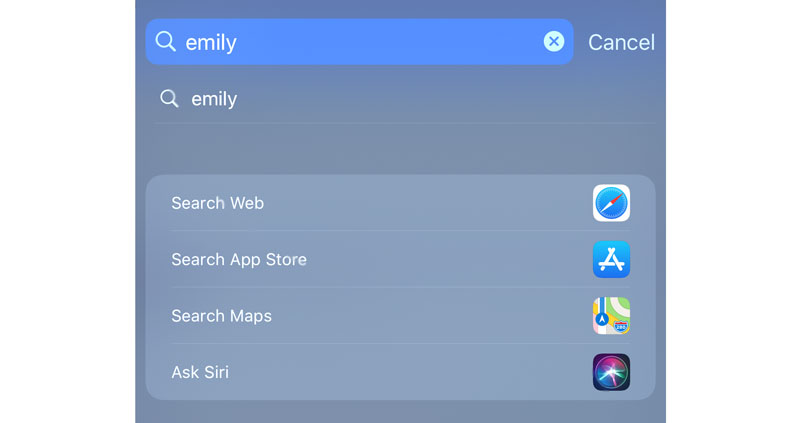
Megjegyzések: Ne kezdje el csúszni a képernyő felső szélétől, mert ez megnyitja az Értesítési Központot, a Spotlight Search azonban nem.
nem minden vallás vagy nyelv támogatja a Spotlight-keresést, olvassa el a Spotlight-javaslatokat, ha meg tudja tudni használni.
Lehet hogy kell: A Spotlight keresési javaslatok törlése
A kulcsszavak beírásával a keresősávba az összes alkalmazás tartalmazza a bevitt kulcsszó megjelenését a listában. Megállapíthatja, hogy lehetővé teszi a névjegyek, szöveges üzenetek, jegyzetek, naptár, zene és egyéb elemek keresését a helyi tárhelyen.
Ha törölt szöveges üzeneteket egynél többször kíván keresni az iPhone készüléken, akkor használnia kell Aiseesoft iPhone Data Recovery hogy segítsen megtekinteni és kereshet a törölt szöveges üzenetek között, fotók, névjegyek és így tovább. Ezzel az iPhone Dara keresővel törölt szöveges üzeneteket, névjegyeket, fényképeket és egyebeket találhat.

Letöltések
Aiseesoft iPhone Data Recovery
100% biztonságos. Nincsenek hirdetések.
100% biztonságos. Nincsenek hirdetések.
Lépés 1.Ingyenes letöltés, telepítse és indítsa el ezt a programot. Csatlakoztassa iPhone-ját a számítógéphez USB-kábellel.
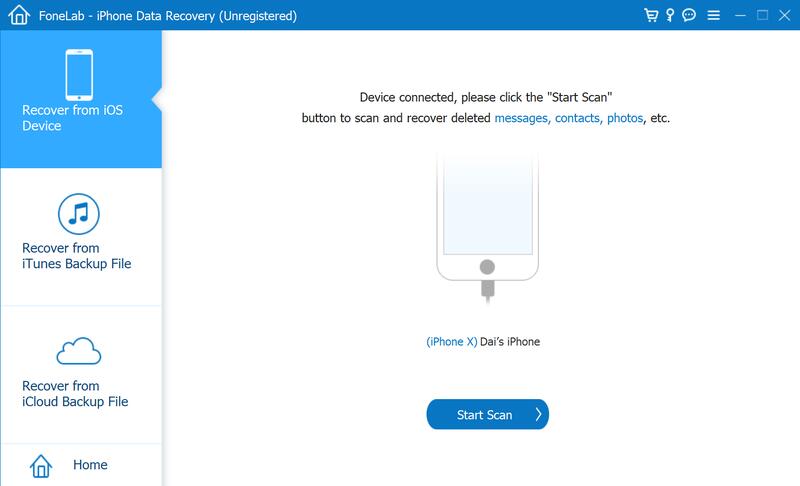
Lépés 2.Kattints Lapolvasás indítása az összes iPhone adatának, például szöveges üzenet, WhatsApp üzenet, fénykép, névjegy, jegyzet és egyebek beolvasásához.
Lépés 3.Keressen adatokat a keresőmezőben, és megjelennek a törölt adatok, például üzenetek. Ezután válassza ki a keresni kívánt adatokat, majd kattintson a gombra Meggyógyul a törölt adatok visszaszerzéséhez.
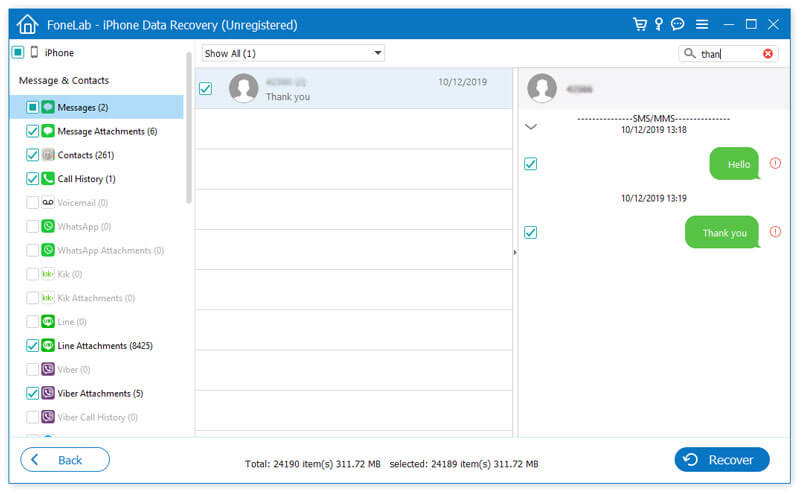
Ez az eszközön keresztüli keresés lehetővé teszi az internetes kereséshez használt szavak vagy könyvjelzők beírását a Google-on vagy a Safari-on, valamint iPhone-alkalmazáskeresést végezhet, ahogy tetszik a WLAN-kapcsolaton. Ha nem akarja, hogy mi, akik az iPhone-ját használjuk, látjuk az internetes előzményeket, akkor megteheted törölje a keresési előzményeket és a sütiket az iPad készüléken vagy iPhone.
Következtetés
A cikk elolvasása után egyszerű összefoglalót kaphat a következőkről Spotlight keresés hogy ez egy hasznos iOS-kereső eszköz, amely segít megtalálni a kívánt adatokat az iPhone, iPad vagy iPod touch készülékeken. Ha keresni szeretne és vissza szeretne állítani a törölt üzeneteket az iPhone készülékén, megpróbálhatja használni a nagyteljesítményű iPhone Data Recovery szolgáltatást a törölt adatok eléréséhez és visszatérítéséhez.
iOS beállításai
Az iPhone alapértelmezett böngészőjének módosítása Nyissa meg a Task Manager for Mac szoftvert A Spotlight Search használata iPhone, iPad vagy iPod touch készülékeken Állítsa be a szülői felügyeletet az iPhone készüléken
A legjobb iPhone-helyreállítási szoftver, amely valaha is lehetővé teszi a felhasználók számára az elveszett iPhone / iPad / iPod-adatok biztonságos visszaszerzését iOS-eszközről, iTunes / iCloud biztonsági másolatot.
100% biztonságos. Nincsenek hirdetések.
100% biztonságos. Nincsenek hirdetések.